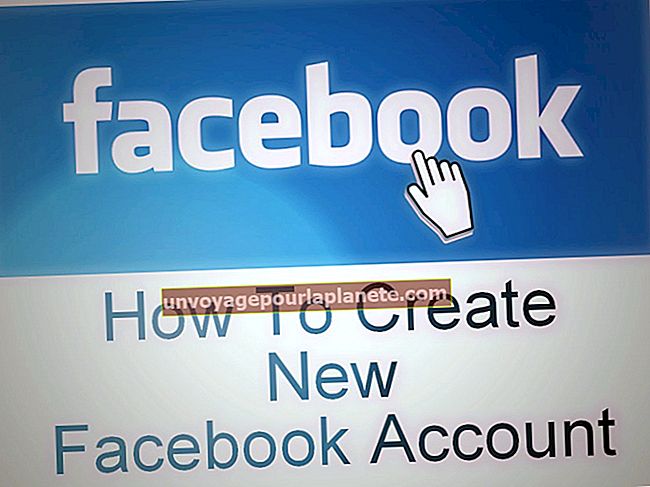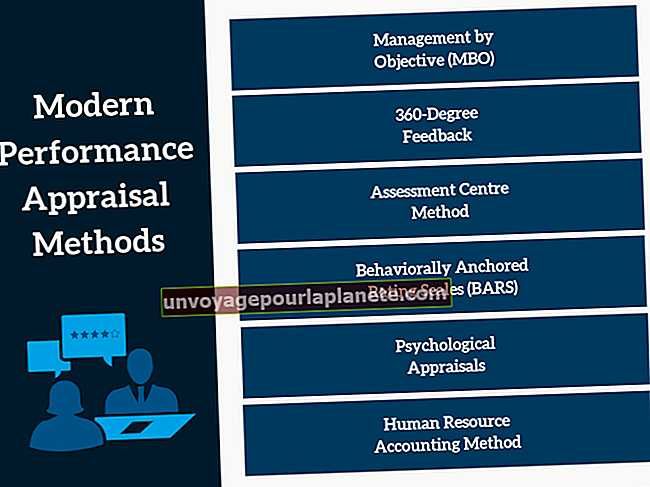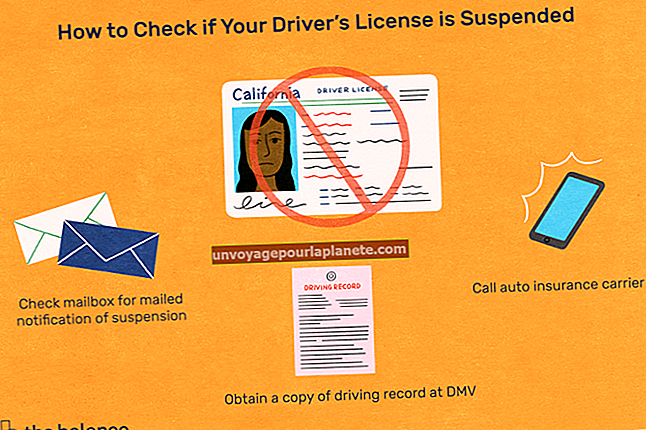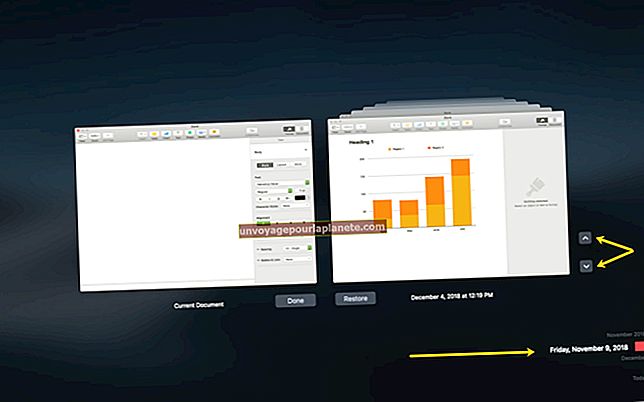Com es pot reduir una imatge pixelada en un iPhone
A més de poder capturar imatges mitjançant la càmera digital integrada, l'iPhone pot desar imatges de llocs web, correus electrònics o de jocs i aplicacions. Utilitzeu una aplicació de manipulació d'imatges per editar aquestes imatges desades directament a l'iPhone. Aquestes aplicacions inclouen diverses operacions, com ara ajustar la brillantor i el contrast, aplicar filtres i retallar, ampliar o reduir la mida de la imatge. No hi ha cap aplicació nativa per realitzar aquestes operacions a l'iPhone, però hi ha moltes aplicacions de manipulació d'imatges de tercers disponibles a l'App Store.
1
Inicieu l'App Store tocant la seva icona a la pantalla d'inici.
2
Toqueu el botó "Cerca" al menú a la part inferior de la pantalla. Introduïu un terme de cerca per a una aplicació de manipulació d’imatges com Photoshop Express, Redimensionar-Photo o PicEditor.
3
Toqueu l'entrada de l'aplicació de manipulació d'imatges preferida als resultats de la cerca per obrir la pàgina completa de la llista. Toqueu el botó "Gratuït" o el botó que mostra el preu de l'aplicació, seguit del botó "Instal·la". Introduïu les credencials del vostre compte d'iTunes si se us demana i l'aplicació es descarrega al vostre iPhone.
4
Toqueu la icona de l'aplicació de manipulació d'imatges per iniciar-la. Toqueu el botó per obrir una imatge nova des del rotllo de càmera de l'iPhone; pot variar en funció de l'aplicació que utilitzeu. Consulteu les instruccions de l'aplicació o el lloc web d'assistència per obtenir detalls sobre com utilitzar-la.
5
Toqueu la imatge pixelada que vulgueu reduir al rotllo de càmera. La imatge es carrega a l'aplicació de manipulació d'imatges.
6
Seleccioneu l'opció de retallar o canviar la mida de la imatge de l'aplicació. Una vegada més, això variarà en funció de l'aplicació, però és una característica bàsica inclosa en totes les aplicacions esmentades en aquesta guia i en la majoria de les altres aplicacions de manipulació d'imatges.
7
Moveu els controls lliscants o els ancoratges de les cantonades amb el dit per reduir manualment la mida de la imatge pixelada a la pantalla. És possible que l'aplicació també requereixi que introduïu les dimensions o la resolució reduïdes numèricament, en aquest cas introduïu una xifra més petita per a la vostra imatge pixelada als quadres corresponents. Toqueu el botó "Aplica" per fer els canvis a la vostra imatge.
8
Toqueu el botó "Desa" per desar la imatge editada al rotllo de càmera del vostre iPhone.